手机流量网速差怎么办 手机用流量上网网速慢怎么办
日期: 来源:龙城安卓网
手机流量是我们日常生活中必不可少的一部分,然而随着网络的普及和使用频率的增加,手机流量网速差也成为了一个令人头疼的问题,当手机使用流量上网时遇到网速慢的情况,我们该如何解决呢?是否可以通过一些方法来提高手机流量的网速,让我们的网络体验更加顺畅?在这篇文章中我们将探讨手机流量网速差的原因以及解决办法,帮助大家更好地应对这一问题。
手机用流量上网网速慢怎么办
具体方法:
1.首先在设置里面找到“无线和网络”功能,点击进入
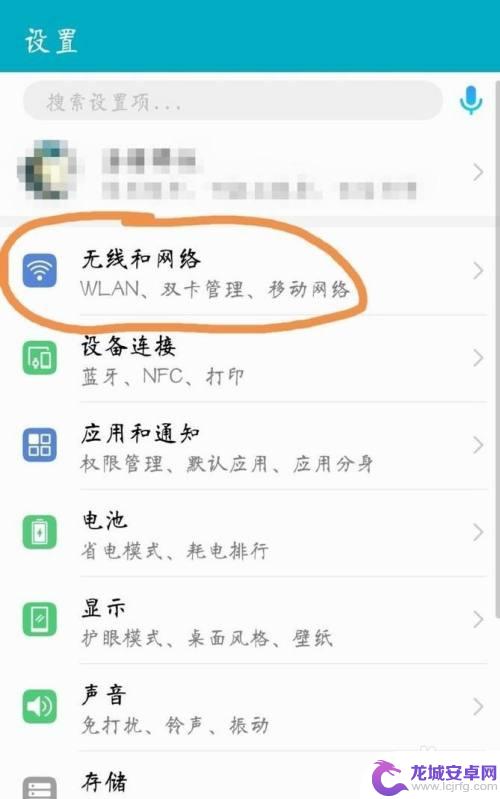
2.然后找到“移动网络”功能,点击进入
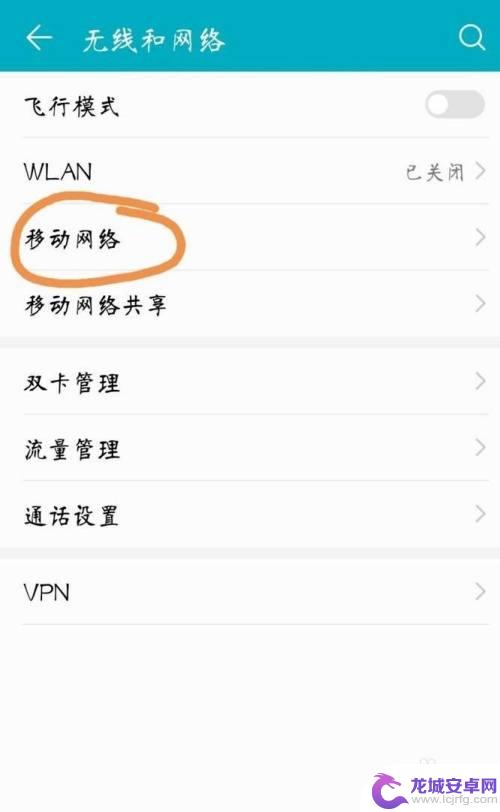
3.可以看到“输入点名称(APN)”选项,也就是APN功能。点击进入APN设置界面
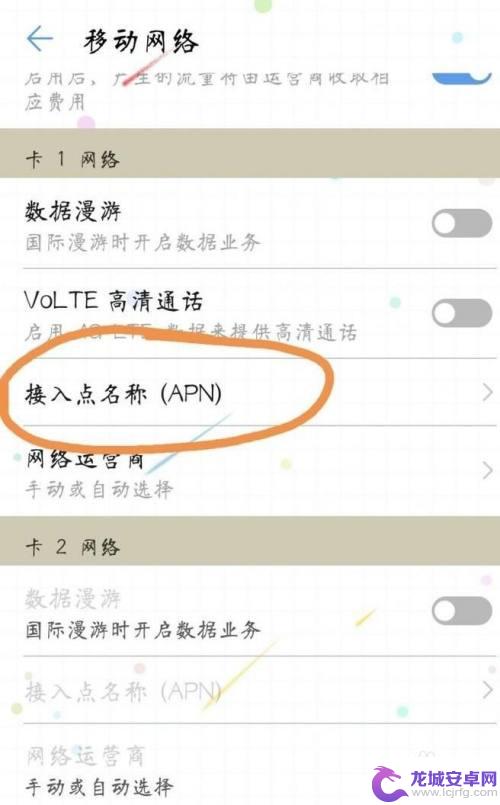
4.点击界面右上角三个点标志的菜单选项,在打开的菜单中选择“新建APN”功能
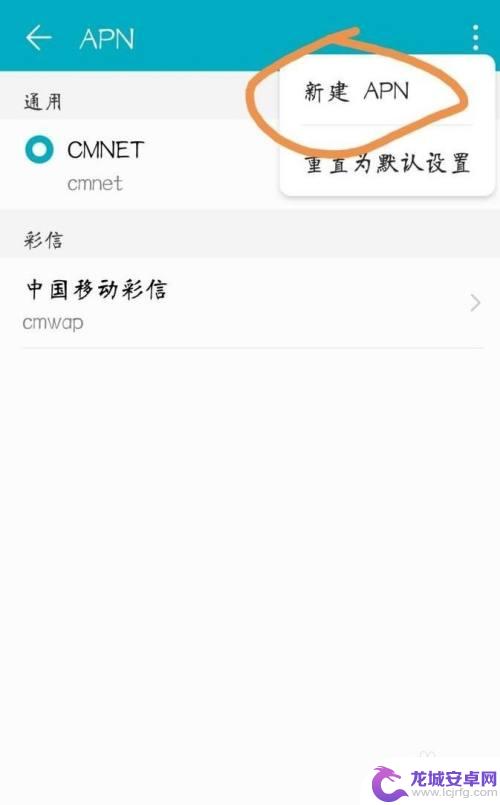
5.然后点击“名称”选项,将新建APN名称设置为“CMTDS”,设置完后点击确定
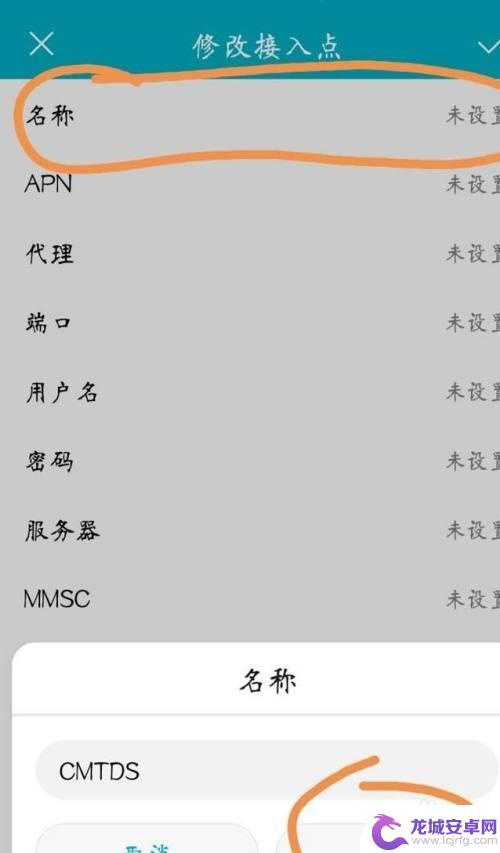
6.再点击“APN”选项,将新建APN接入点设置为“cmtds”,设置完成后点击确定
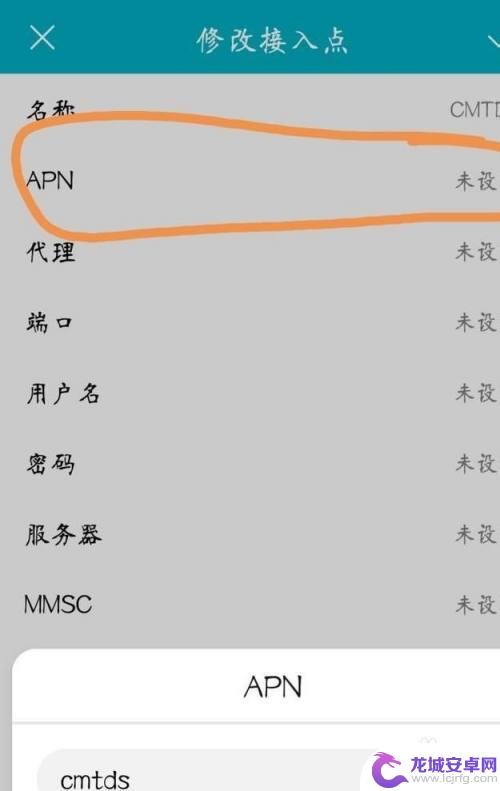
7.设置好最上面两个选项就完成了新建APN的步骤,然后点击右上角的勾。保存好新建的APN
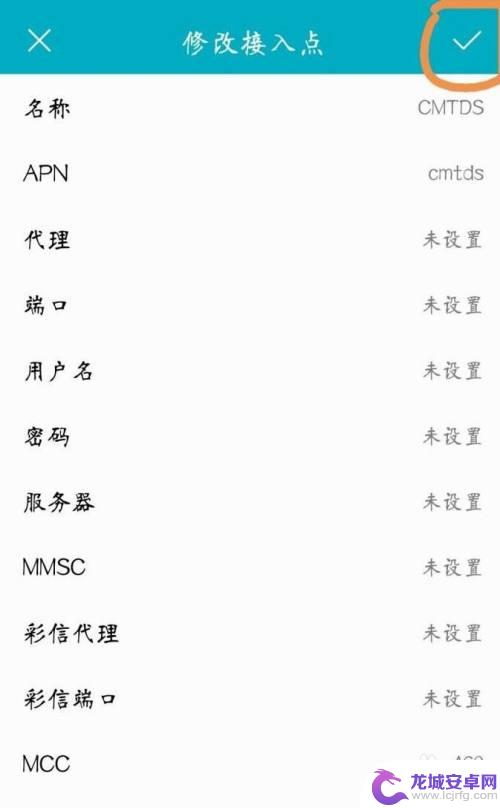
8.最后选择我们新建的APN“cmtds”,即可通过APN提高手机移动流量网速了
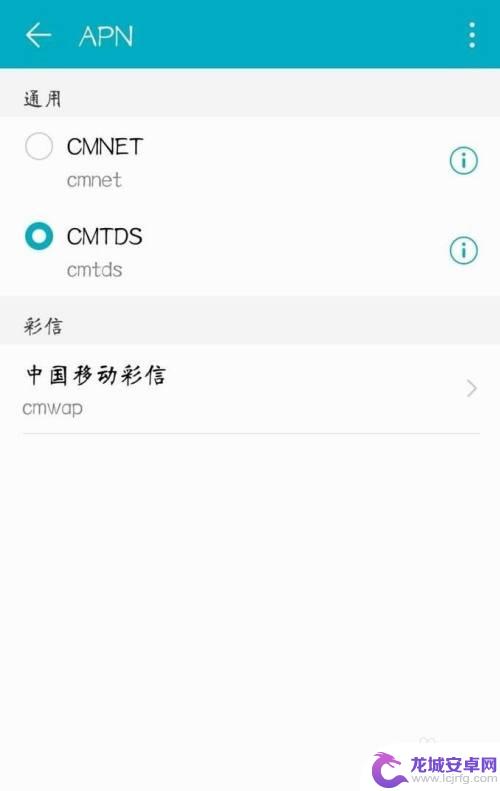
9.测试网速以后,可以看到设置APN之后的网速已经加快了很多
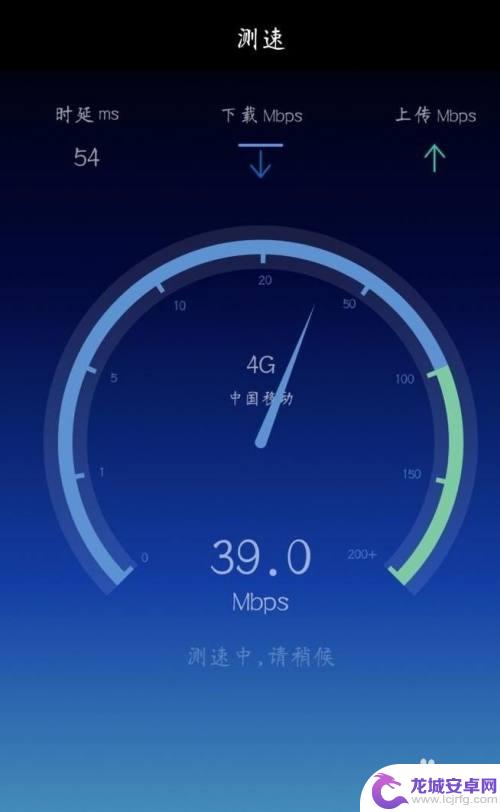
以上就是手机流量网速差怎么办的全部内容,如果遇到这种情况,你可以按照以上步骤解决,非常简单快速。












